Jenkins搭建自动化部署环境(基于github)
服务器使用centos6.5
一、安装jenkins
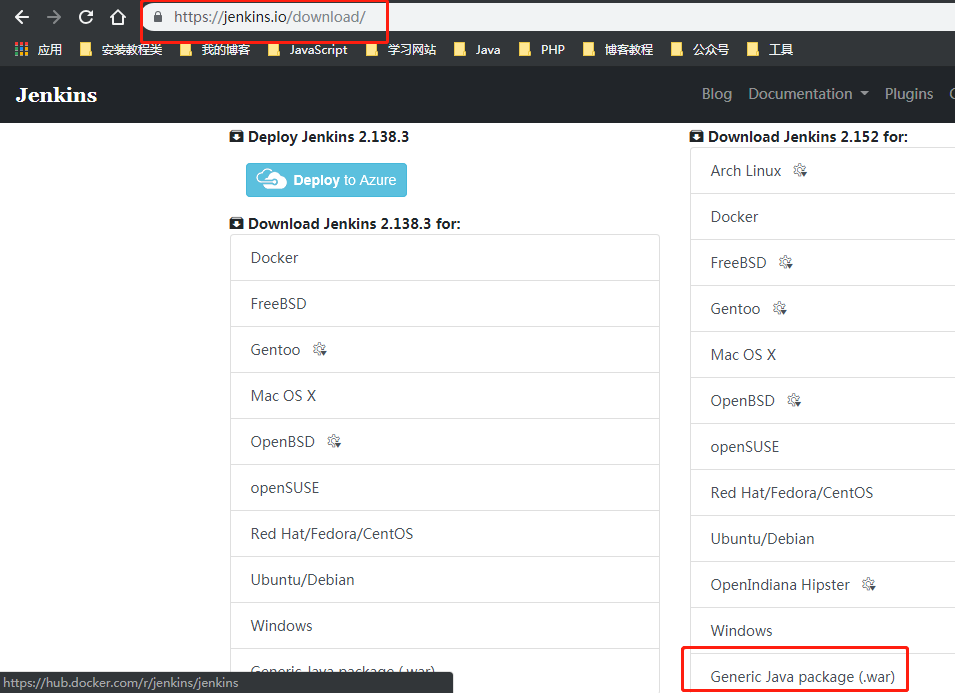
因为我用的win7系统,所以下载好后,在jenkins.war路径下,打开命令行,使用下面的命令运行jenkins。
java -jar jenkins.war
等jenkins完全运行之后,打开浏览器输入localhost:8080就可以打开下面的窗口。(有一个输密码的窗口,不记得截图了,可以在它的路径下找到密码,然后安装默认的插件)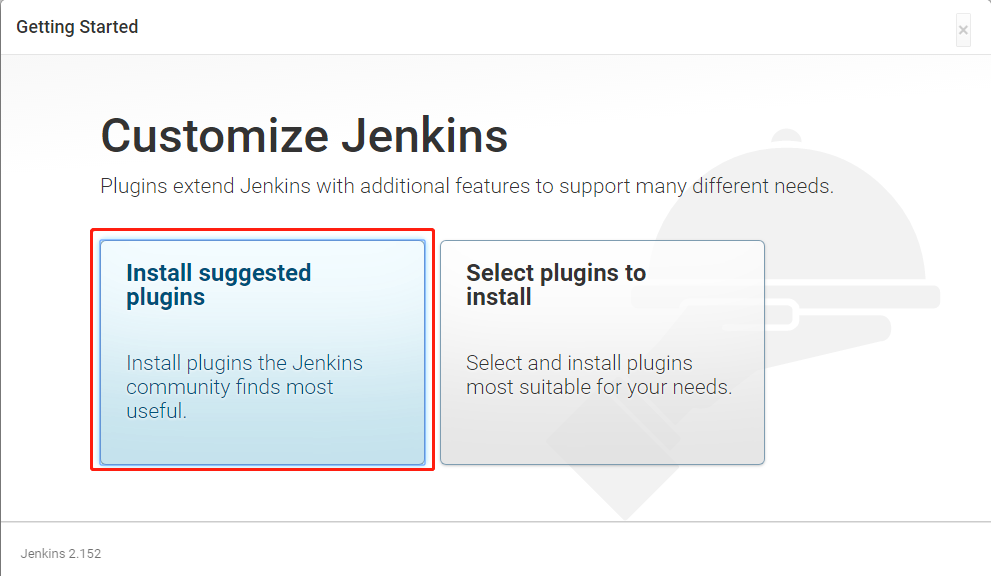
安装完插件之后,就会让你创建一个用户,然后就能进入工作台了。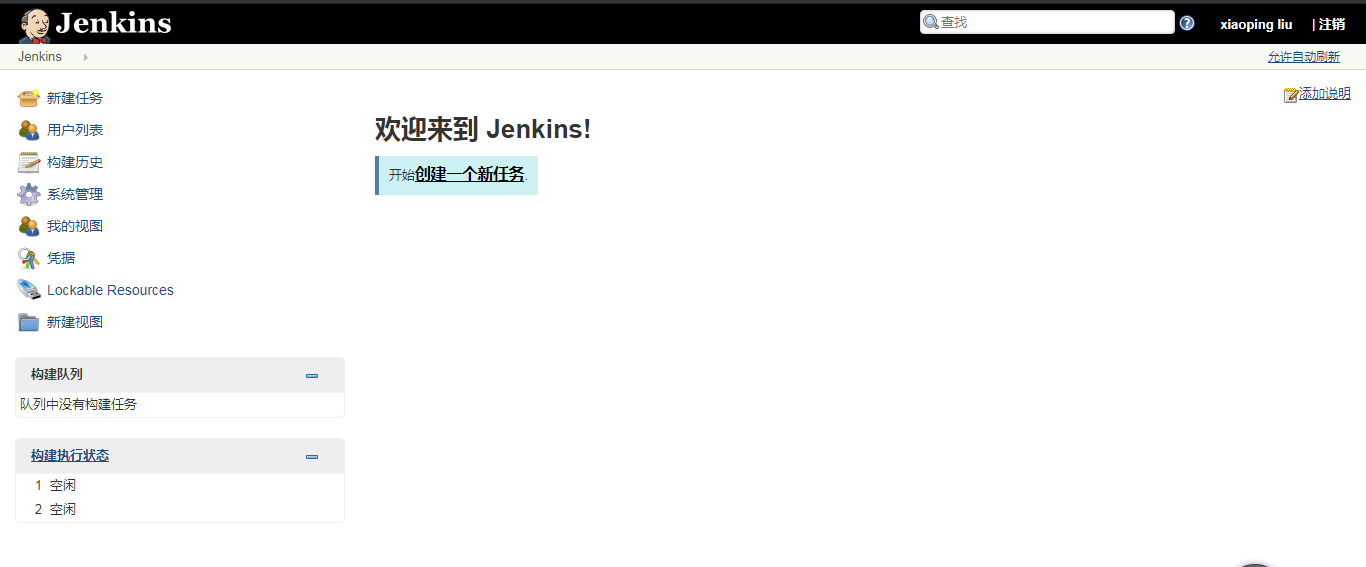
推荐两个插件:Rebuilder和Safe Restart
二、Linux服务器安装Java环境
// 安装[root@promote ~] yum -y install java-1.8.0-openjdk-devel// 验证[root@promote ~] java -versionopenjdk version "1.8.0_191"OpenJDK Runtime Environment (build 1.8.0_191-b12)OpenJDK 64-Bit Server VM (build 25.191-b12, mixed mode)
三、Linux服务器安装并配置git
1.下载git并生成证书
// 安装git[root@localhost ~] yum install git// 查看git的版本[root@localhost ~]# git versiongit version 1.7.1// 配置git的用户名[root@localhost ~]# git config --global user.name "CodeTiger"// 配置git的邮箱[root@localhost ~]# git config --global user.email "18252025311@163.com"// 生成密钥文件,一路回车,默认生成在/root/.ssh文件夹下[root@localhost ~]# ssh-keygen -t rsa -C "18252025311@163.com"
2.将git证书配置到github上,保证linux服务器与github联通
登陆github,在settings里面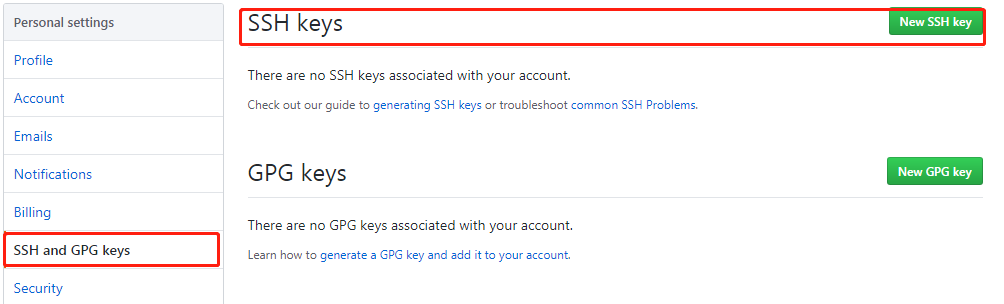
查看公钥的内容,然后复制进github
[root@localhost .ssh] lsid_rsa id_rsa.pub[root@localhost .ssh] vi id_rsa.pub
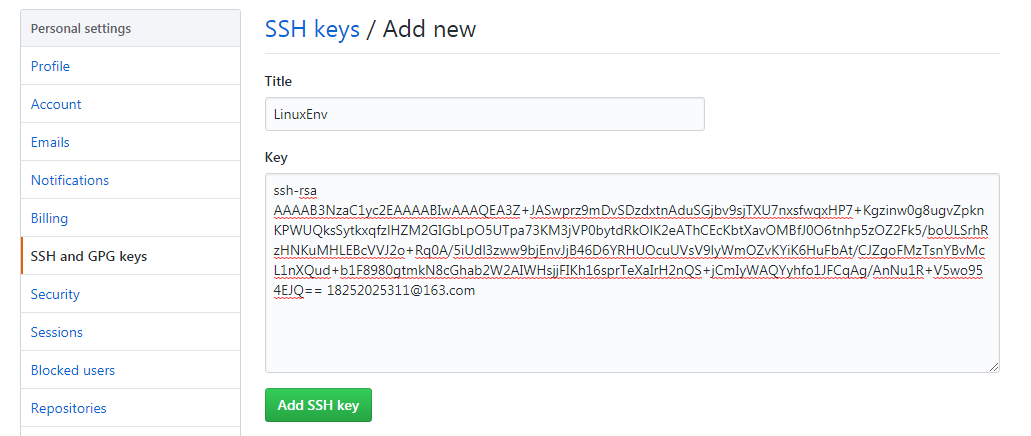
保存即可。验证配置是否成功
[root@localhost .ssh] ssh git@github.comThe authenticity of host 'github.com (13.250.177.223)' can't be established.RSA key fingerprint is 16:27:ac:a5:76:28:2d:36:63:1b:56:4d:eb:df:a6:48.Are you sure you want to continue connecting (yes/no)? yesWarning: Permanently added 'github.com,13.250.177.223' (RSA) to the list of known hosts.PTY allocation request failed on channel 0Hi stronglxp! You've successfully authenticated, but GitHub does not provide shell access.Connection to github.com closed.[root@localhost .ssh]#
四、Linux服务器安装Maven
进入maven官网,找到下载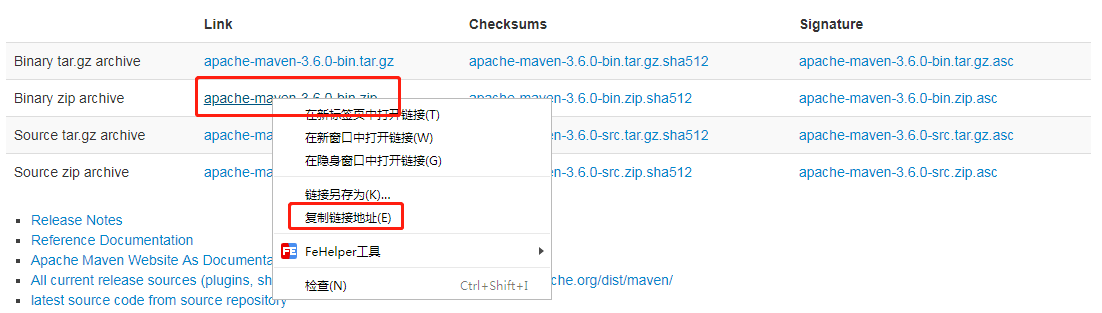
服务器上进行安装
// 安装wget[root@localhost ~] yum -y install wget// 下载maven[root@localhost ~] wget http://mirror.bit.edu.cn/apache/maven/maven-3/3.6.0/binaries/apache-maven-3.6.0-bin.zip// 安装unzip命令包,用于解压maven[root@localhost ~] yum install unzip// 解压maven[root@localhost ~] unzip apache-maven-3.6.0-bin.zip
配置maven
// 配置环境变量,将下面两行加入文件末尾[root@localhost ~] vi /etc/profileexport MAVEN_HOME=/root/apache-maven-3.6.0export PATH=${PATH}:${MAVEN_HOME}/bin// 重新加载变量文件[root@localhost ~] source /etc/profile// 验证maven是否配置成功[root@promote ~] mvn -version
五、Linux服务器配置tomcat
1.安装tomcat
进入官网,复制下载链接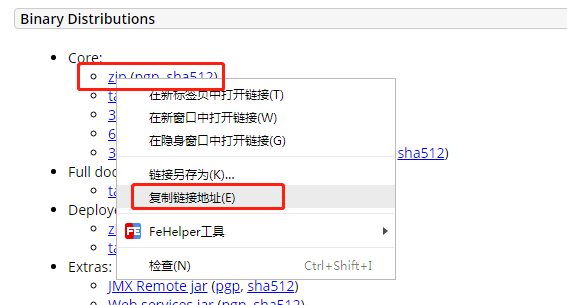
// 下载tomcat[root@promote ~] wget http://mirror.bit.edu.cn/apache/tomcat/tomcat-9/v9.0.13/bin/apache-tomcat-9.0.13.zip// 解压tomcat[root@promote ~] unzip apache-tomcat-9.0.13.zip
2.配置tomcat
[root@promote ~] cd apache-tomcat-9.0.13// 赋予tomcat下面所有文件夹可执行权限[root@promote apache-tomcat-9.0.13] chmod a+x -R *// 修改tomcat的端口为8081[root@promote apache-tomcat-9.0.13] vim conf/server.xml// 启动tomcat[root@promote apache-tomcat-9.0.13] bin/startup.sh
输入ip+端口号验证tomcat是否启动成功。
六、Linux服务器安装MySQL 5.7
// 检查系统是否装有mysqlyum list installed | grep mysql// 删除mysql及其依赖yum -y remove mysql-libs.x86_64// 给CentOS添加rpm源,并且选择较新的源wget dev.mysql.com/get/mysql-community-release-el6-5.noarch.rpmyum localinstall mysql-community-release-el6-5.noarch.rpmyum repolist all | grep mysql// yum -y install yum-utils安装yum-config-manage命令yum-config-manager --disable mysql55-communityyum-config-manager --disable mysql56-communityyum-config-manager --enable mysql57-community-dmryum repolist enabled | grep mysql// 安装mysql,竟然有800多兆。。yum install mysql-community-server// 启动mysqlservice mysqld start// 设置mysql开机自启动chkconfig mysqld on// 查看初始密码vi /var/log/mysqld.log// 登陆数据库mysql -u root -p// 修改密码ALTER USER 'root'@'localhost' IDENTIFIED BY 'xxxxxxxx';// Mysql默认不允许远程登录,我们需要设置下,并且防火墙开放3306端口GRANT ALL PRIVILEGES ON *.* TO 'root'@'%' IDENTIFIED BY 'xxxxxxxx' WITH GRANT OPTION;// 配置默认编码为utf8,添加character_set_server=utf8,init_connect='SET NAMES utf8'vi /etc/my.cnf// 重启mysqlservice mysqld restart
使用本地的navicat进行测试能够连接成功。
七、将Linux注册到Jenkins上
进入jenkins管理界面,在系统管理——>节点管理界面,新建节点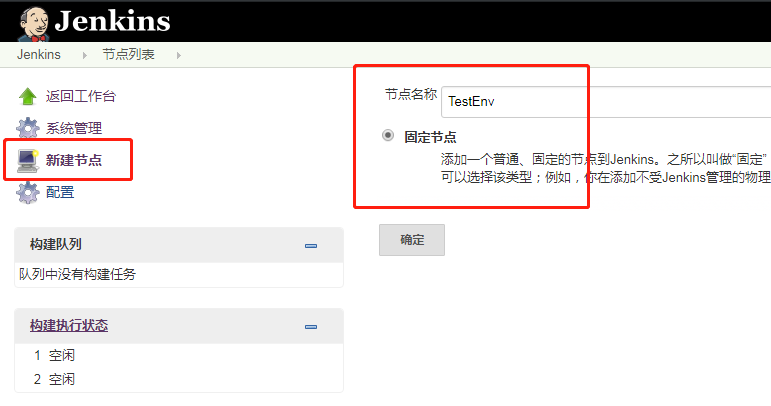

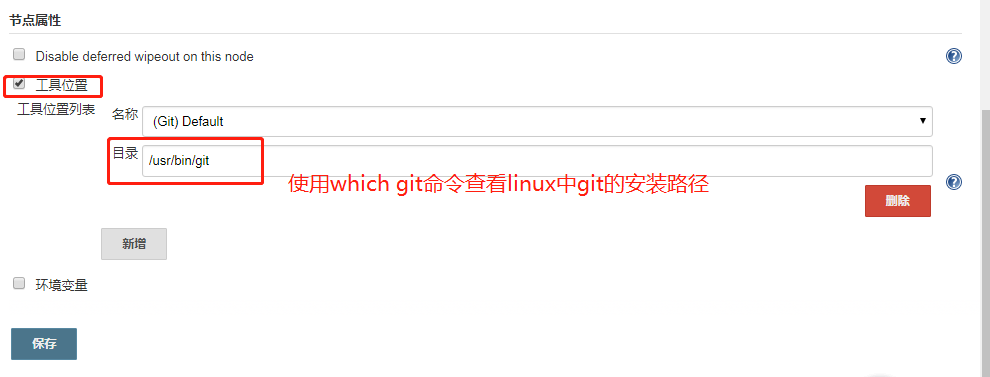
在节点列表可以看到已经添加成功,点击名称,测试是否能进行连接。
可以看到连接成功
接下来验证jenkins任务是否能远程运行在Linux服务器上。
新建一个Jenkins任务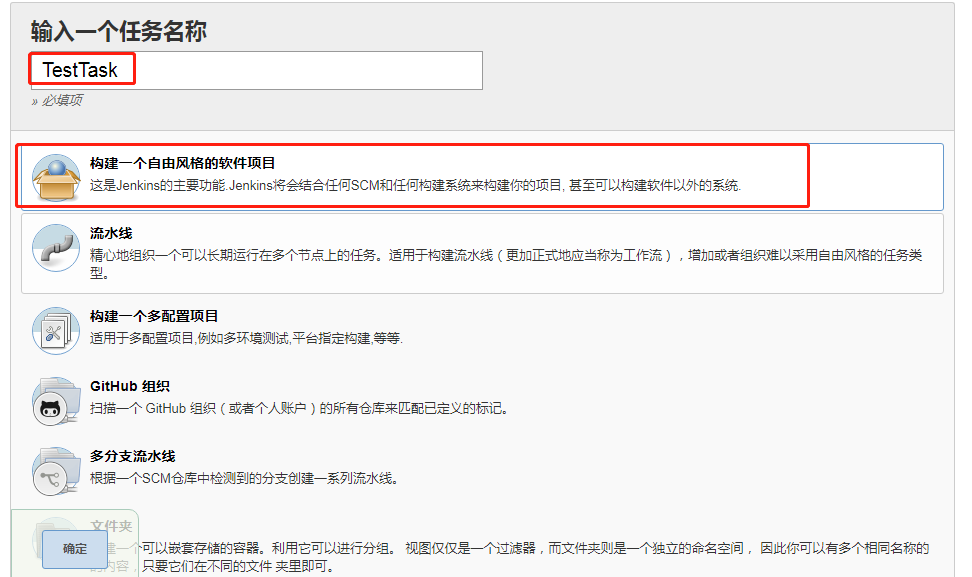
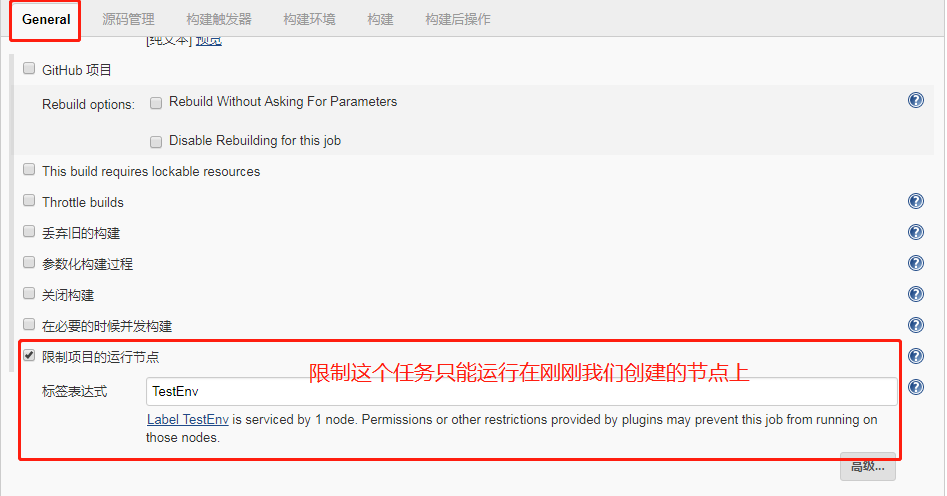
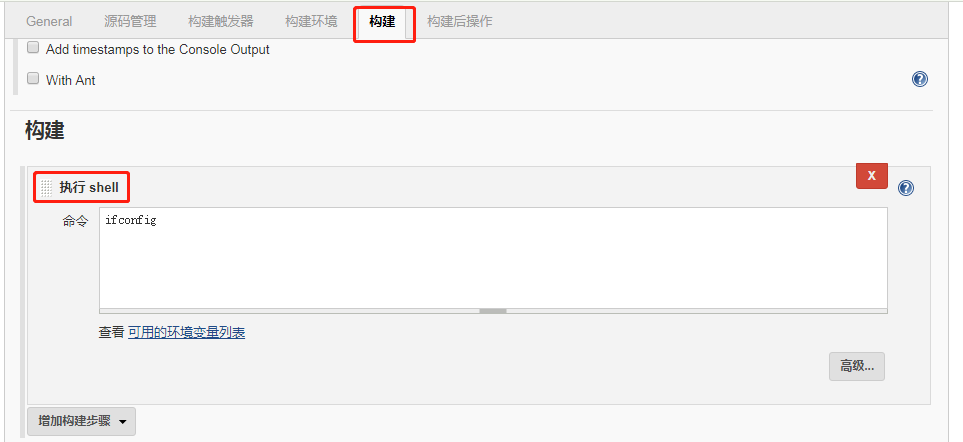
进行任务构建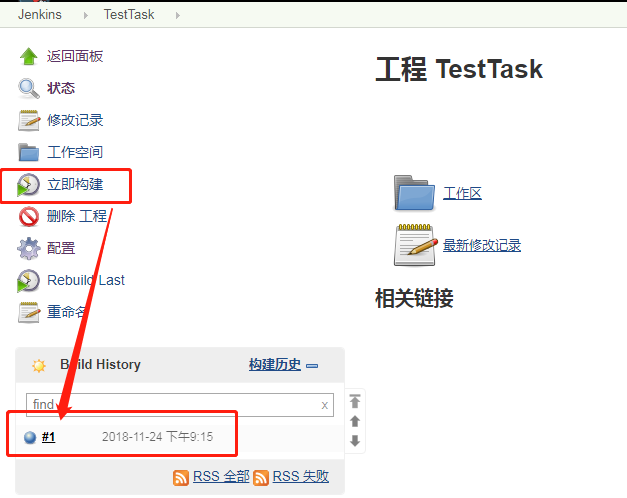
进入任务查看执行结果,可以看到命令执行成功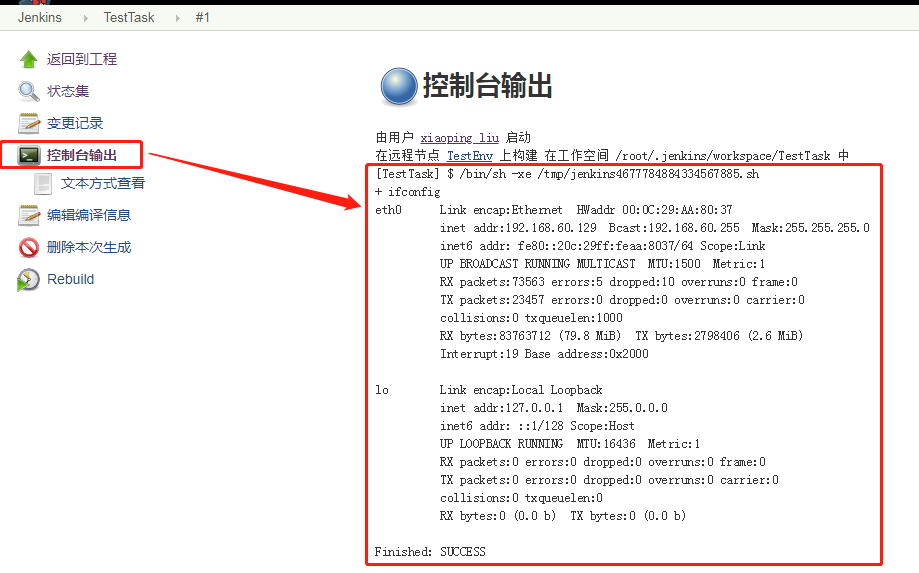
以上,说明配置完全正确。
八、测试要部署的程序
这里使用github上面的一个Java小demo作为示例,部署到Linux服务器上。demo地址https://github.com/princeqjzh/order。
把demo下载到本地,里面有sql文件和执行部署应用的shell脚本。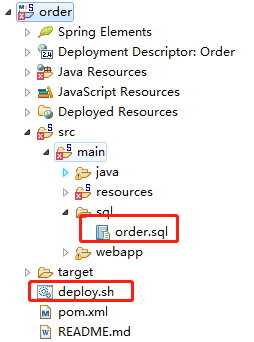
经测试,demo可以运行。(记得修改数据库的配置)
接下来就是将修改后的代码push到github上面。因为我在下载的文件夹下面使用git一直push不成功,所以我使用git clone命令重新下了一个。
// 这里我使用ssh克隆一直报错。就换成了https$ git clone https://github.com/stronglxp/order.git
clone下来后,直接修改一下数据库的配置,把sql文件导入Linux服务器上(可以使用navicat),然后push到github上。(因为之前在本地运行过demo,确认没有问题)
在order文件夹下git bash here
// 查看修改了哪些文件$ git status// 将修改的文件加入更新队列$ git add .// 进行commit$ git commit -m "update mysql configuration"// 输入github的用户名和密码进行push$ git push
九、Jenkins自动化部署任务开发
自动化部署的大致过程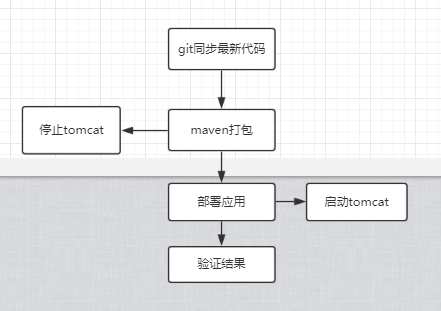
在项目中,有一个deploy.sh,这是自动化部署的脚本
#!/usr/bin/env bash#编译+部署order站点#需要配置如下参数# 项目路径, 在Execute Shell中配置项目路径, pwd 就可以获得该项目路径# export PROJ_PATH=这个jenkins任务在部署机器上的路径# 输入你的环境上tomcat的全路径# export TOMCAT_APP_PATH=tomcat在部署机器上的路径### base 函数killTomcat(){pid=`ps -ef|grep tomcat|grep java|awk '{print $2}'`echo "tomcat Id list :$pid"if [ "$pid" = "" ]thenecho "no tomcat pid alive"elsekill -9 $pidfi}cd $PROJ_PATH/ordermvn clean install# 停tomcatkillTomcat# 删除原有工程rm -rf $TOMCAT_APP_PATH/webapps/ROOTrm -f $TOMCAT_APP_PATH/webapps/ROOT.warrm -f $TOMCAT_APP_PATH/webapps/order.war# 复制新的工程cp $PROJ_PATH/order/target/order.war $TOMCAT_APP_PATH/webapps/cd $TOMCAT_APP_PATH/webapps/mv order.war ROOT.war# 启动Tomcatcd $TOMCAT_APP_PATH/sh bin/startup.sh
代码的意思其实就是流程图表达的意思。
接下来就去jenkins控制台构建一个新任务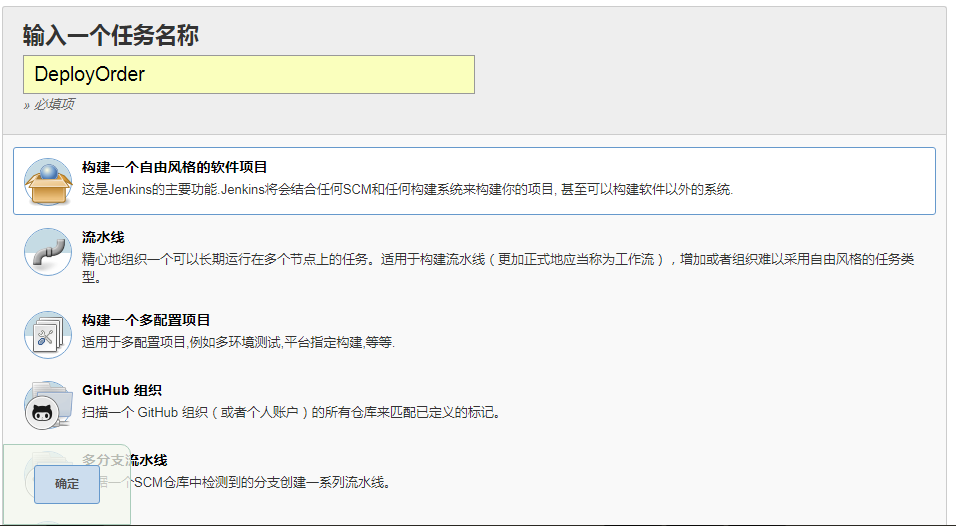
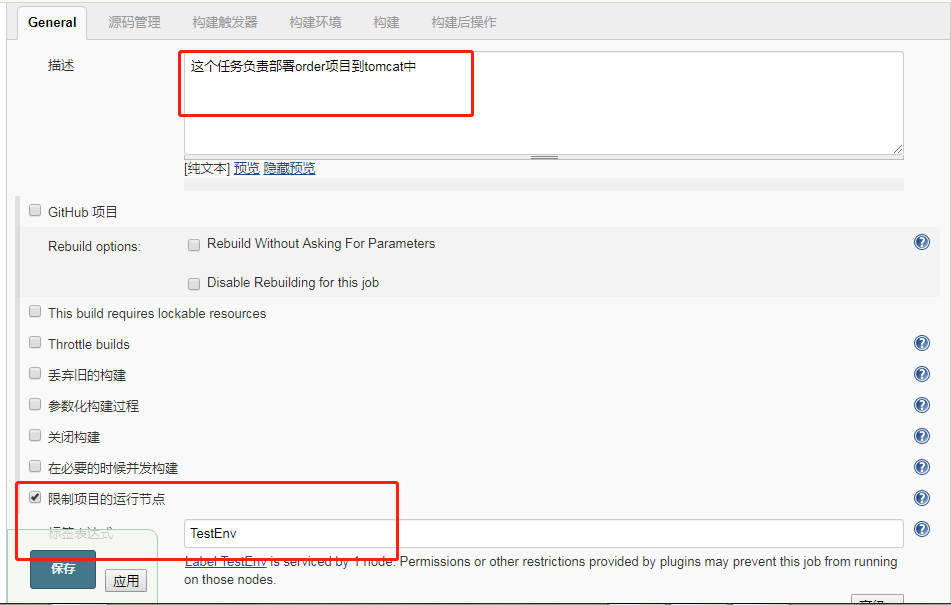
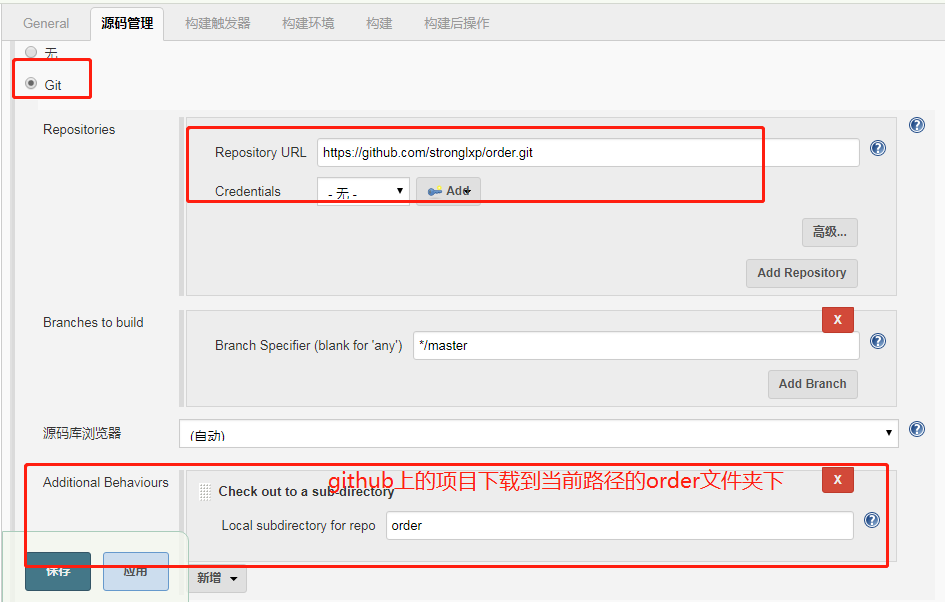
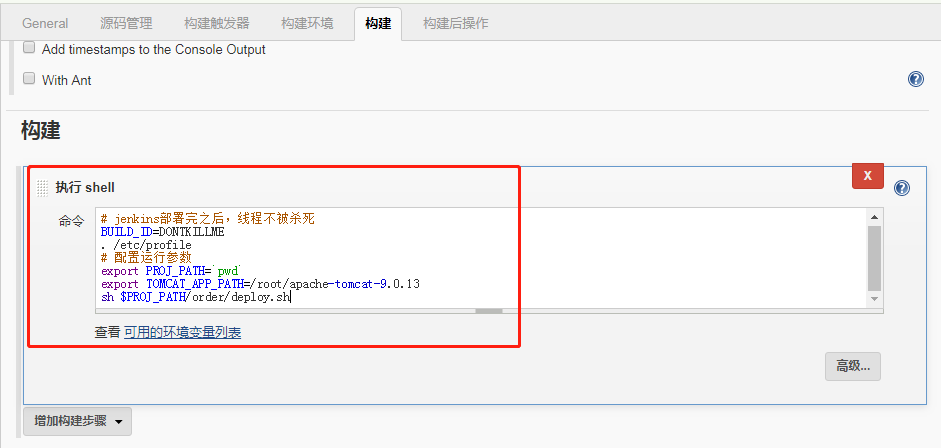
export PROJ_PATH=`pwd`,注意有两个点。不是引号,是键盘上波浪线下面那个符号。
到此,任务创建完成,我们可以进行构建(第一次构建很慢,因为要下jar包和初始化maven环境)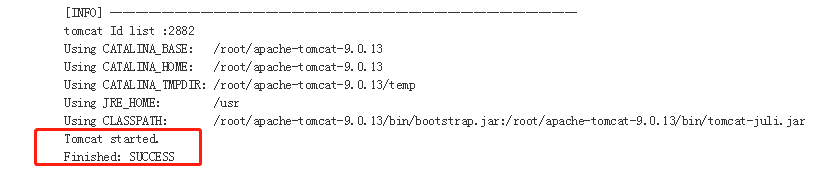
输入Linux服务器的ip和端口号访问该项目,验证是否部署成功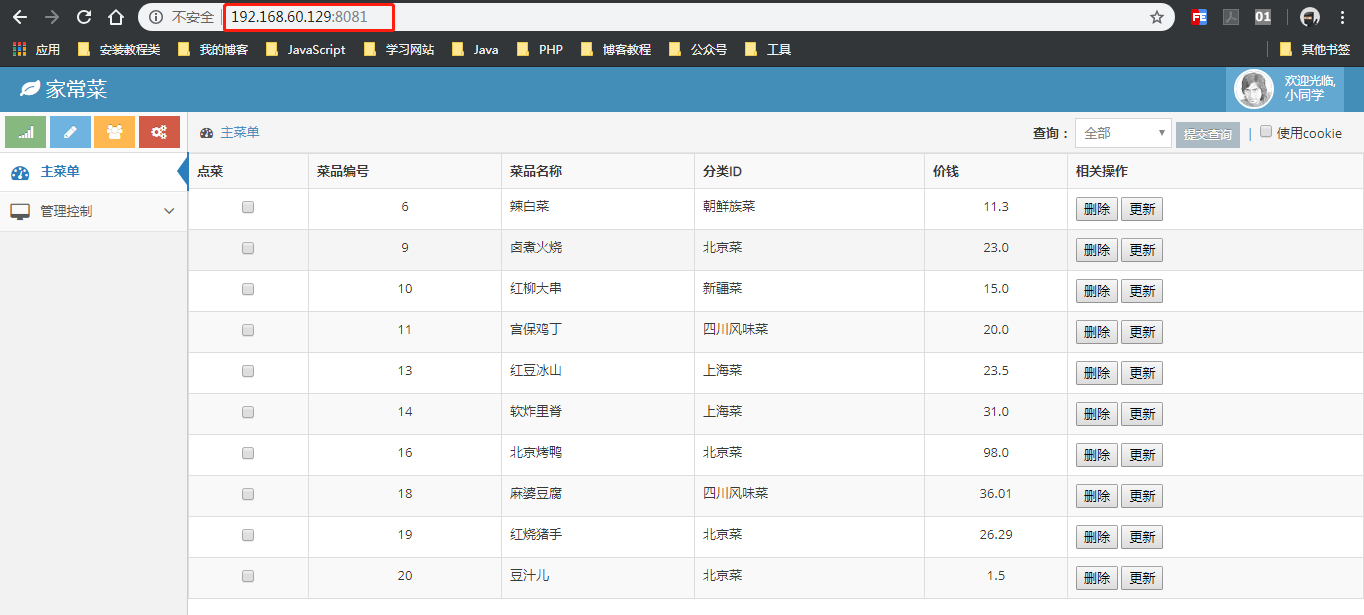
可以看到,成功了!!
只要改动了代码,push到github上,只要点击构建任务,就可以帮你自动部署。也可以设置完全自动,只要更新了代码,不需要点击就能自动部署,这是以后讨论的事情了。
关注微信公众号:秃头哥编程(ID:xp_1311664842),领取编程大礼包。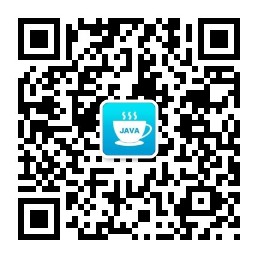



































还没有评论,来说两句吧...